Fotoğraftaki Filigranları Kaldırmanın Olağanüstü Yolları
öğrenmek istiyor musun fotoğraflardan filigran nasıl kaldırılır? Ancak, kaydetmek istediğiniz resimlerde gözleri rahatsız eden filigranların olduğu ve resimlerin tüm güzelliğini göremediğiniz bazı durumlar vardır. Neyse ki, bilgisayarınızdaki, iPhone'unuzdaki ve Android'deki bu gereksiz filigranları kaldırmak için yazılım uygulamalarını kullanabilirsiniz. Bu sayede filigran kaldırıcı ile bu uygulamaları kullanarak istediğiniz fotoğrafları zaten kaydedebilirsiniz. Bu makaleyi okumak, filigranları kaldırmanın kolay yöntemleri hakkında daha fazla bilgi edinmek için en iyi seçimdir.
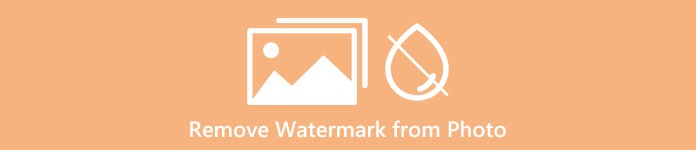
Bölüm 1. Bilgisayarınızdaki Fotoğraftan Filigran Nasıl Kaldırılır
1. FVC Ücretsiz Filigran Sökücü
Ücretsiz çevrimiçi bir fotoğraftan bir filigranı kaldırmak istiyorsanız, kullanabilirsiniz. FVC Ücretsiz Filigran Sökücü. Bu uygulama, logolar, metinler, resimler ve daha fazlası gibi resimlerinizden herhangi bir filigranı kaldırmanıza yardımcı olabilir. Ayrıca JPG, PNG, JPEG, BMP ve daha fazlası gibi farklı görüntü formatlarını da destekleyebilir. Ayrıca, bu yazılımın kullanımı ve anlaşılması kolaydır çünkü basit bir arayüze, ayrıntılı bir kılavuza ve basit düğmelere sahiptir. Filigranların fiilen kaldırılması açısından, FVC Ücretsiz Filigran Sökücü Kaldırmak istediğiniz filigranı seçmek için görüntü üzerine çokgen bir çizgi veya kement çizmek için farenizi kullanmanızı sağlar. Fırça ayrıca resimlerinizdeki filigranları ortadan kaldırmak için başka bir seçenektir. Fotoğraftaki filigranı ücretsiz olarak kaldırmak istiyorsanız aşağıdaki basit adımları izleyin.
Aşama 1: Web sitesine gidin FVC Ücretsiz Filigran Sökücü ve tıklayın Fotoğraf yükleniyor. Ardından, kaldırmak istediğiniz filigranı içeren resmi ekleyin.
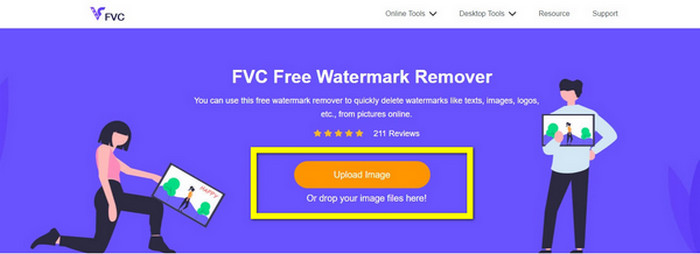
Adım 2: Resminizi filigranlarla açtıktan sonra, aşağıdaki gibi filigran kaldırma seçeneklerini kullanabilirsiniz. Çokgen aracı, Kement, ve Fırçalamak aracı, filigranları kaldırmak için.
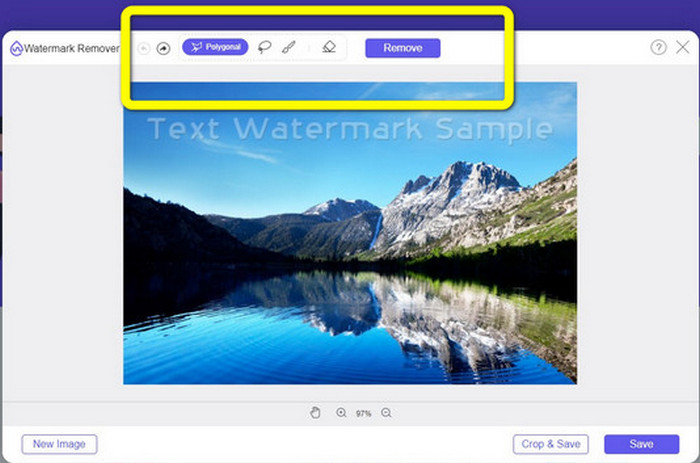
Aşama 3: Kullanmak Fırçalamak alet, Kementveya Fırçalamak aracı, fotoğrafınızdaki filigranları vurgulayın.
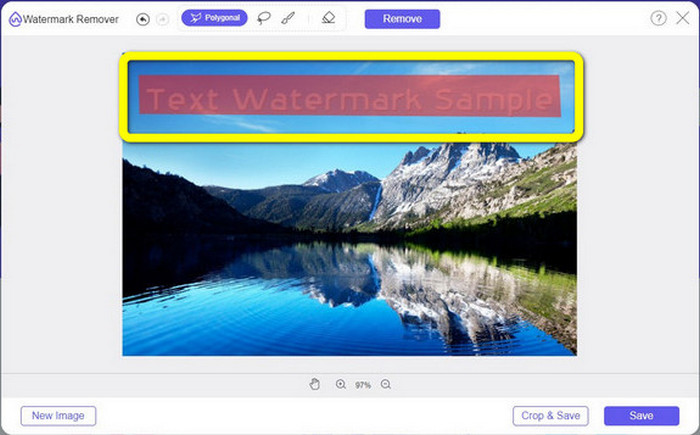
4. Adım: Fotoğrafınızdaki filigranları vurgulamayı tamamladıysanız, Kaldırmak buton.
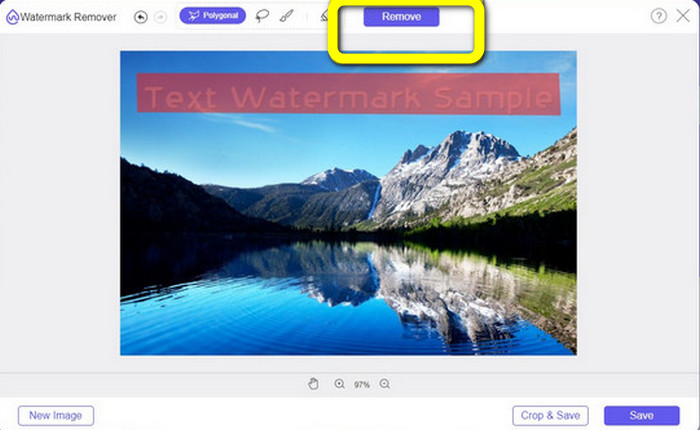
Adım 5: Fotoğrafınızdan filigran zaten kaldırılmışsa, Kayıt etmek düğmesini tıklayın ve artık filigranlardan rahatsız olmadan resimlerinize bakmanın keyfini çıkarabilirsiniz.
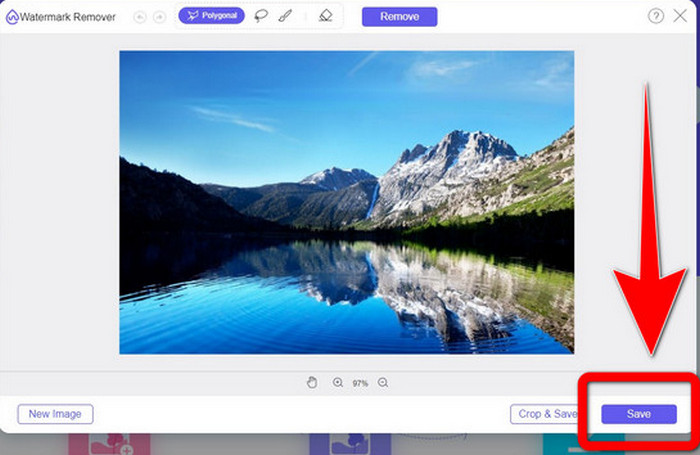
2. Photoshop
Ayrıca bilgisayarınıza indirmek istediğiniz mükemmel ve güvenilir bir uygulama aradığınızı varsayalım. Bu durumda, Adobe Photoshop kullanabileceğiniz güvenilir uygulamalardan biridir. Bu bölüm size Photoshop'un fotoğraflardan filigranları nasıl kaldırdığını gösterecektir. Bu uygulama fotoğrafçılar, web tasarımcıları, grafik tasarımcıları, meme yapımcıları vb. için uygundur. Ancak Adobe Photoshop'u satın almanız gerekir çünkü yalnızca 7 Günlük ücretsiz deneme süresi vardır. Ayrıca Photoshop, fotoğraflarla toplu çalışma için uygun değildir ve karmaşık öğrenme eğrilerine sahiptir. Resimlerinizdeki filigranları kaldırmanın en basit yolunu öğrenmek istiyorsanız, aşağıdaki basit adımları izleyin.
Aşama 1: seninkini aç Adobe Photoshop. Seçiniz Dosya > Aç ve fotoğrafınızı filigranlarla ekleyin.
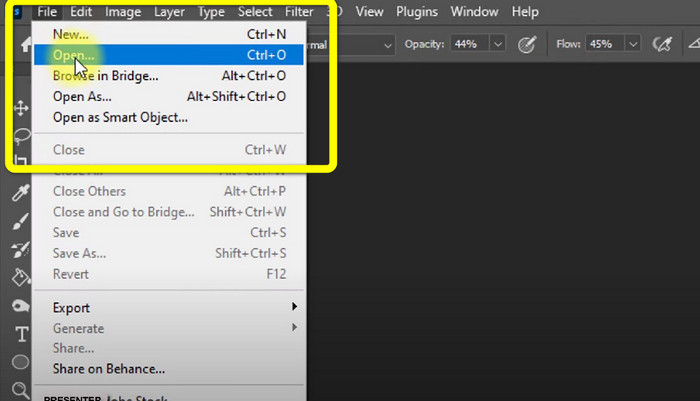
Adım 2: Tıkla İçeriğe Duyarlı Taşıma Aracı düzenleme araçlarında.
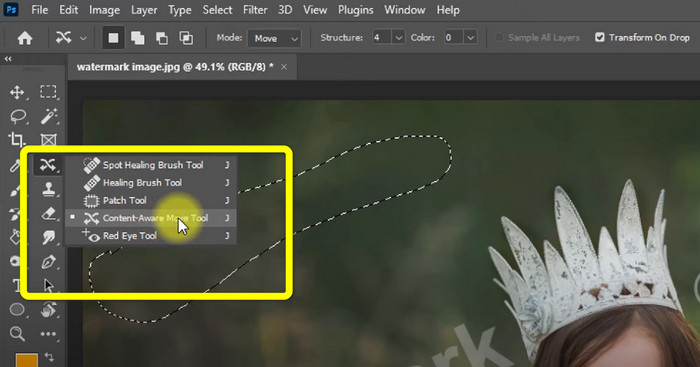
Aşama 3: tıkladıktan sonra İçeriğe Duyarlı Taşıma Aracı, fotoğraflarınızdaki filigran alanını seçin ve Sil klavyenizde.
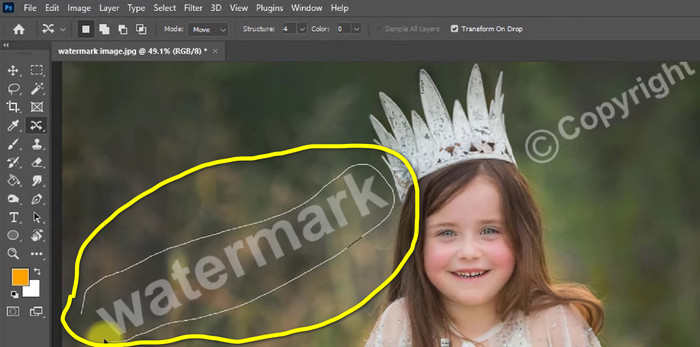
4. Adım: Zaten bastığınızda Sil, başka bir mini arayüz görünecek, ardından tamam.
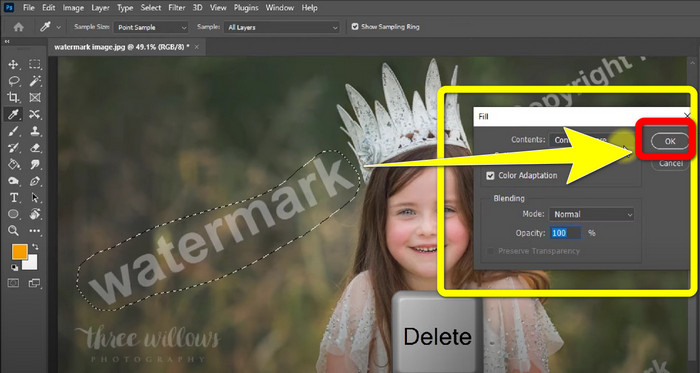
3. GIMP
Fotoğraflarınızdaki filigranları kaldırmak için başka bir uygun uygulama, GIMP. Görüntüleri işlemek ve düzenlemek için kullanılan açık kaynaklı bir raster grafik düzenleyicidir, bu da onu görüntü düzenleme için yararlı bir araç haline getirir. Ayrıca JPG, PNG, TIFF, GIF ve daha fazlası gibi birçok dosya biçimini destekler. Ancak, anında çöktüğü zamanlar vardır ve katmanları düzenlemek de zordur. GIMP kullanarak fotoğraflarınızdaki filigranları nasıl kaldıracağınızı öğrenmek istiyorsanız, aşağıdaki basit adımları izleyin.
Aşama 1: Eğer web sitesinde iseniz GIMP. Tıklayın Doğrudan İndir Uygulamayı indirmek ve yükleme işlemini takip etmek için.
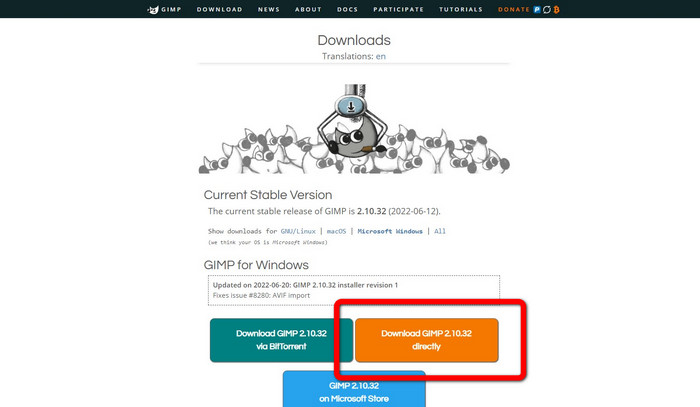
Adım 2: Uygulamayı açın ve tıklayın Dosya > Aç fotoğrafınızı filigranlarla eklemek için
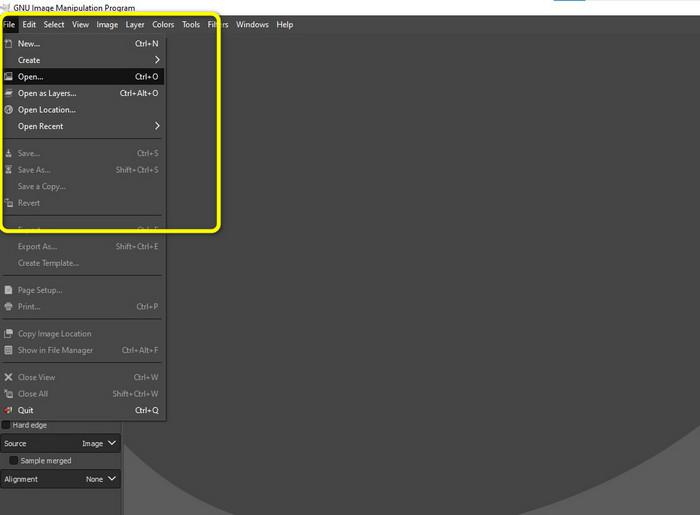
Aşama 3: Tıkla Klon aracı ve imleci boş alana yerleştirin. Basmak Ctrl ve boş alana tıklayın.
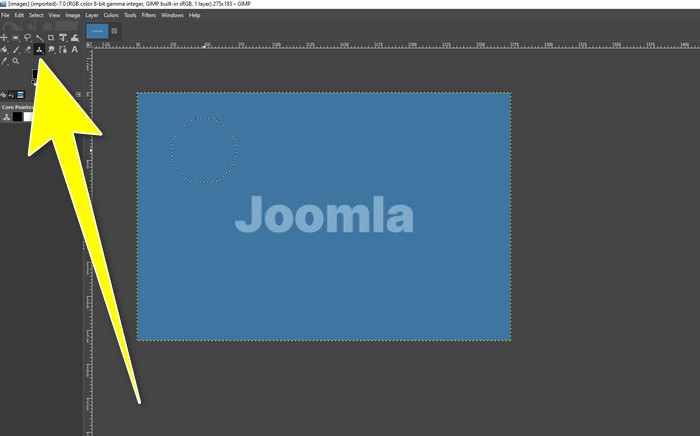
4. Adım: Sürüklemek kaldırmak için imlecinizi filigranların üzerine getirin. Filigranınız zaten gitti. Artık fotoğrafınızı kaydedebilirsiniz.
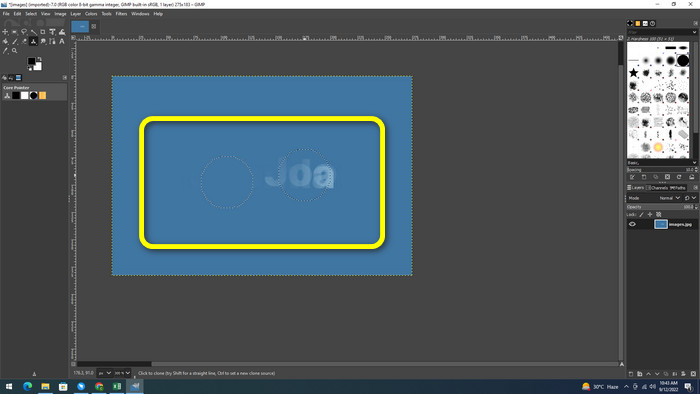
4. Aiseesoft Ücretsiz Çevrimiçi Filigran Sökücü
En iyi çevrimiçi fotoğraf filigranını kaldırmak istiyorsanız, Aiseesoft Ücretsiz Çevrimiçi Filigran Sökücü senin için. Bu uygulama, fotoğraflarınızdaki birden fazla filigran, metin, tarih damgası, logo ve daha fazlasını kaldırmanıza yardımcı olabilir. Ayrıca, kullanımı kolaydır, bu da yeni başlayanlar için mükemmeldir. Ayrıca PNG, JPEG, BMP, JPG ve daha fazlası gibi çeşitli görüntü formatlarını destekler. Ancak bu uygulama 100% ücretsiz değildir; gelişmiş özelliklerin keyfini çıkarmak için lisansını satın almalısınız. Resimlerinizdeki filigranları kaldırmak istiyorsanız aşağıdaki adımları izleyin.
Aşama 1: Web sitesine gidin Aiseesoft Ücretsiz Çevrimiçi Filigran Sökücü. Sonra tıklayın Fotoğraf yükleniyor fotoğrafınızı filigranlarla eklemek için
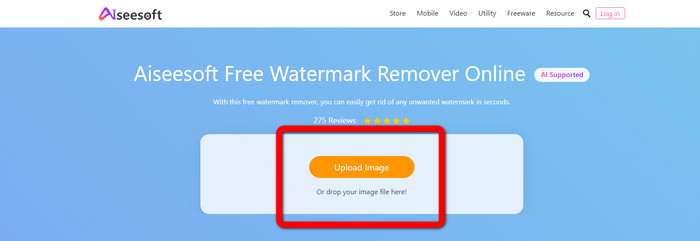
Adım 2: Fotoğrafınızı zaten eklediyseniz, filigran temizleme aracı. Ardından, aşağıdaki gibi kaldırma araçlarını görebilirsiniz. Fırça, Poligonal, ve Kement aletler.
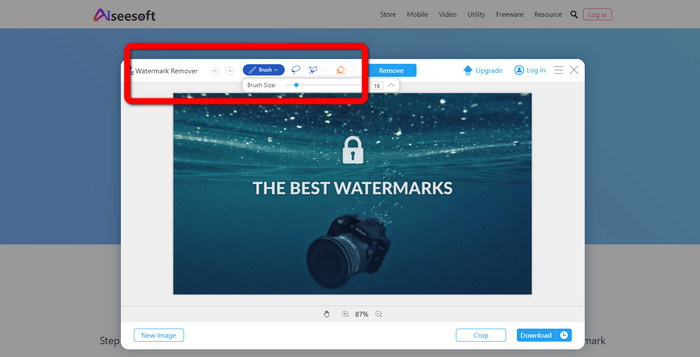
Aşama 3: Bu araçları kullanın ve vurgulamak fotoğrafınızdaki filigranları tıklayın ve Kaldırmak.
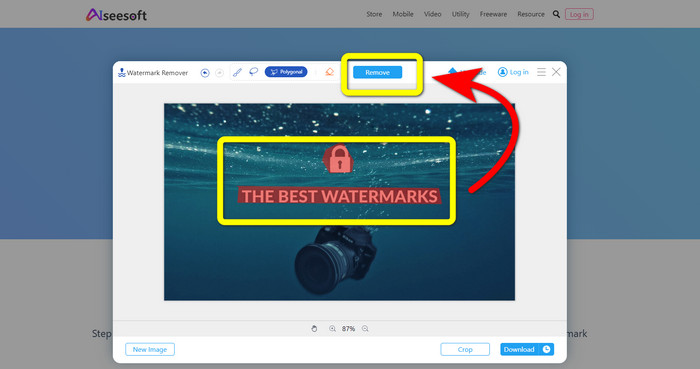
4. Adım: Sonuçtan zaten memnunsanız, tıklayın İndir Fotoğrafınızı kaydetmek için
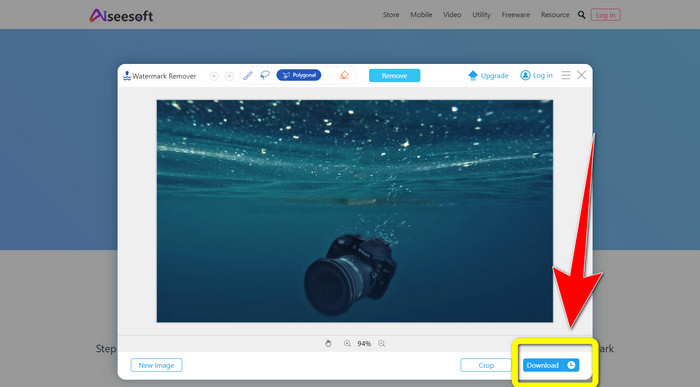
5. Piksel
Pixlr fotoğraflarınızdaki filigranları kaldırmak için kullanabileceğiniz başka bir çevrimiçi araçtır. Kullanımı kolaydır ve yeni başlayanlar için uygundur. PSD, PNG, JPEG, WEBP ve PXZ gibi farklı görüntü formatlarını destekler. Ayrıca, bu uygulamayı iPhone, Android, Masaüstü ve Dizüstü gibi cihazlarınızla kullanabilirsiniz. Ancak diğer uygulamalar gibi çok fazla seçeneğe sahip değildir ve sınırlı bir etkiye sahiptir. Bir resimdeki filigranı nasıl sileceğinizi öğrenmek istiyorsanız aşağıdaki adımları izleyin.
Aşama 1: Web sitesine gidin Pixlr. Tıklayın Resmi Aç Görüntüyü filigranla eklemek için
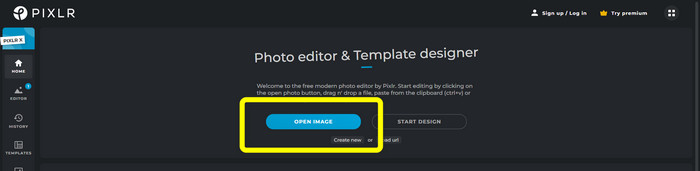
Adım 2: Fotoğrafınızı ekledikten sonra şuraya gidin: rötuş > iyileşmek aracı.
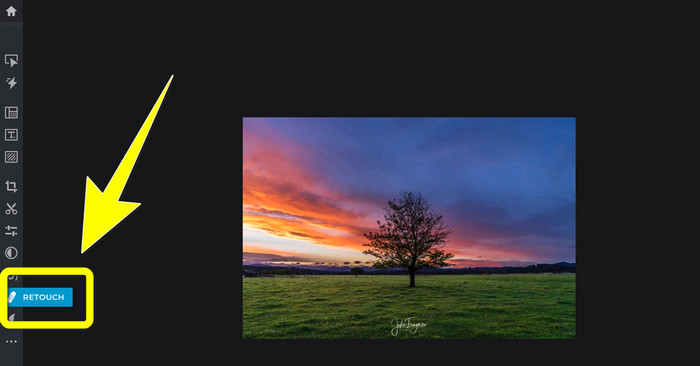
Aşama 3: tıkladıktan sonra rötuş > iyileşmek aracı, resminizdeki filigranı tıklayın.
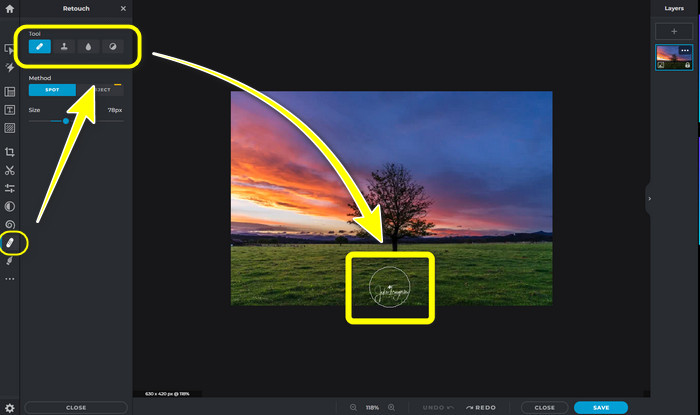
4. Adım: Filigran kaybolduysa, Kayıt etmek buton.
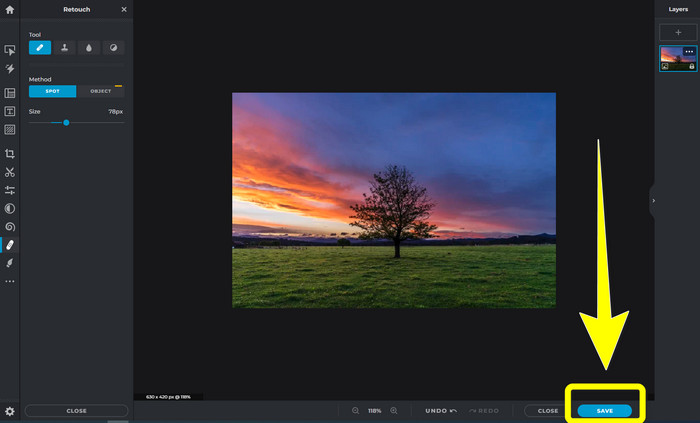
6. Boyalı
iç boya resimlerinizdeki filigranları kaldırmak istiyorsanız kullanabileceğiniz başka bir çevrimiçi uygulamadır. Sadece filigranlar değil, aynı zamanda logolar ve metinler. Ayrıca JPG, PNG ve WEBP gibi görüntü formatlarını da destekler. Ancak yüksek kaliteli görüntüler elde etmek istiyorsanız uygulamayı satın almanız gerekiyor. Fotoğraflarınızdaki filigranları kaldırmak istiyorsanız aşağıdaki basit adımları izleyin.
Aşama 1: Web sitesine gidin iç boya. Tıklayın Fotoğraf yükleniyor ve filigranlı resminiz.
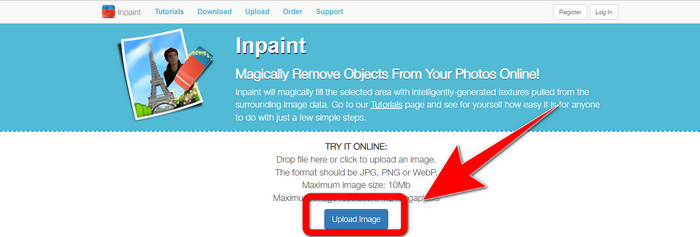
Adım 2: Resminizi yüklediğinizde, filigran temizleme araçları sevmek İşaretleyici, Çokgen, Kement, ve Silgi aracı ve fotoğrafınızdaki filigranları vurgulayın.
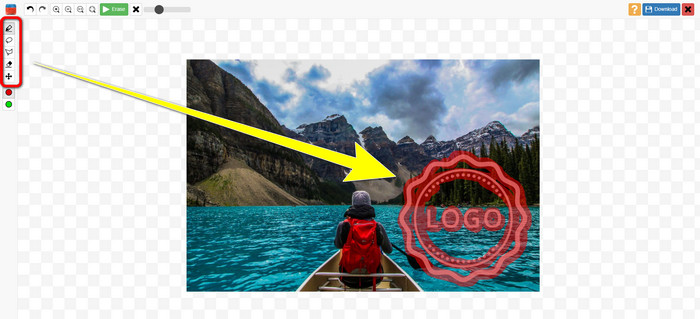
Aşama 3: Filigranları vurgulamayı tamamladıysanız, Sil.
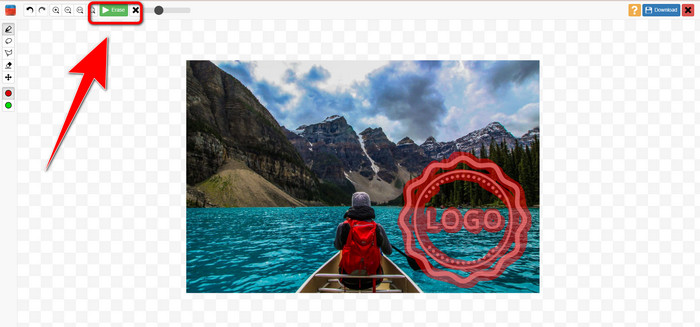
4. Adım: Filigran kaybolduysa, İndir Resminizi kaydetmek için düğmesine basın.
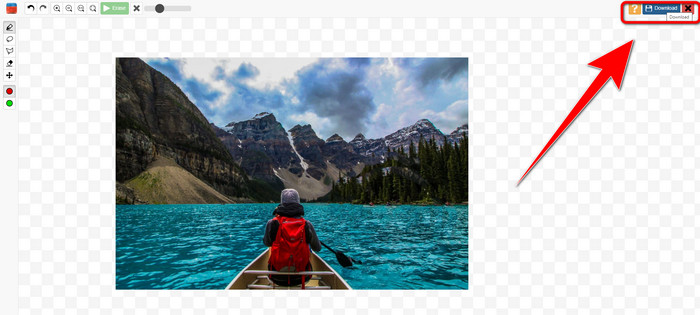
7. Fotoğraf Damgası Sökücü
Photo Stamp Remover, bilgisayarınızla birlikte kullanabileceğiniz bir uygulamadır. Ücretsiz olarak indirebilirsiniz. Bu uygulama, resimlerinizdeki logolar, metinler, filigranlar ve tarihler gibi gereksiz nesneleri hızla kaldırabilir. Ancak, karmaşık arka plana sahip resimlerde iyi performans göstermez. Ayrıca, bu yazılım orijinal fotoğrafın renklerini ve dokusunu filigranları kaplayacak şekilde geri yükleyerek orijinal görünmesini sağlayabilir. Resimlerinizdeki filigranları kaldırmak için bu adımları izleyin.
Aşama 1: Tıkla İndir düğmesini indirmek için Fotoğraf Damgası Sökücü Windows'unuzda ve yükleme işlemini izleyin.
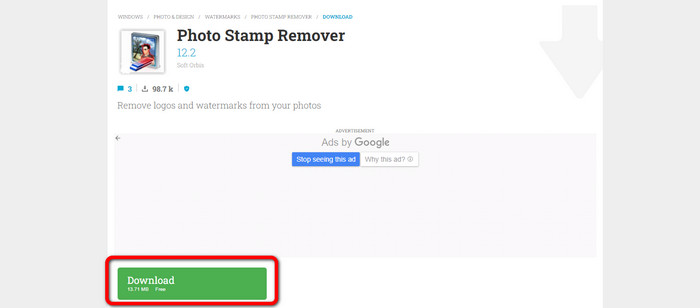
Adım 2: Uygulamayı başlatın ve tıklayın Dosya Ekle fotoğrafınızı filigranlarla eklemek için
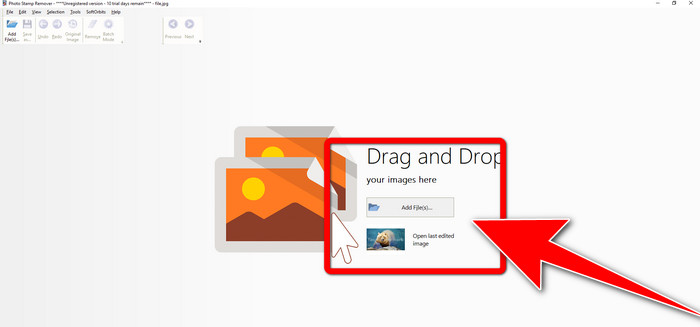
Aşama 3: Git Sökücü araçları ve tıklayın Seçim İşareti. Filigranları vurgulayın ve tıklayın Kaldırmak.
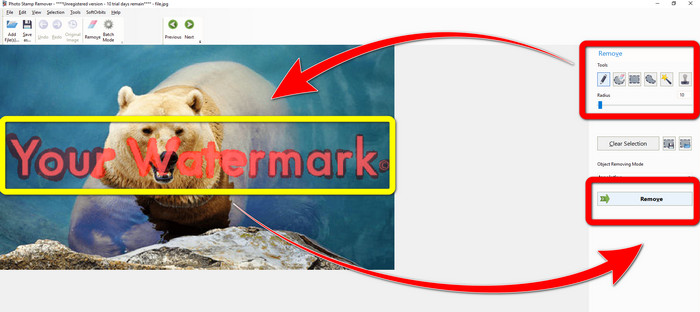
4. Adım: Resminizdeki filigranları zaten kaldırdıysanız, Dosya > Kaydet. Ardından, resminizdeki filigranları kaldırmayı bitirdiniz.
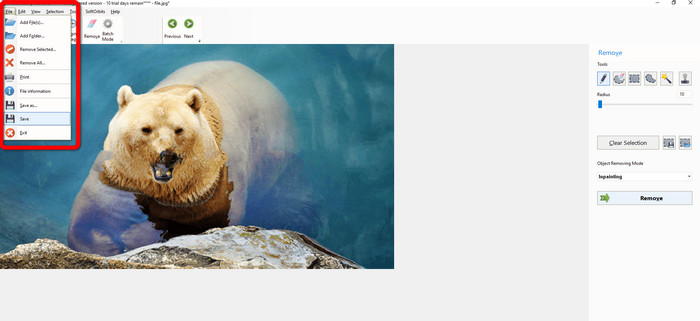
Bölüm 2. iPhone ve Android'de Fotoğraftan Filigran Nasıl Kaldırılır
1. Video Silgisi
Android kullanarak bir fotoğraftan filigranları nasıl kaldıracağınızı öğrenmenize hangi uygulamanın yardımcı olabileceğini öğrenmek istiyorsanız, Video Silgisi senin için. Bu uygulama, fotoğraflarınızdaki metin, filigran vb. gibi gereksiz nesneleri kaldırabilir. Ayrıca bu uygulama ile videolarınızdaki filigranları da kaldırabilirsiniz. Ancak, filigranın silindiği alanda resim lekeli hale gelecektir. Video Silgi kullanmayı öğrenmek istiyorsanız aşağıdaki adımları izleyin.
Aşama 1: Yükle Video Silgisi Android'inizde. Kurulum tamamlandığında uygulamayı açın.
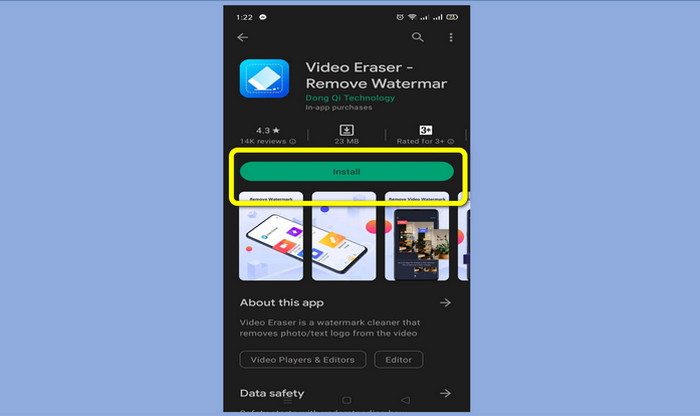
Adım 2: Tıklayın Görüntü Filigranını Kaldır fotoğrafınızı filigranlarla eklemek için
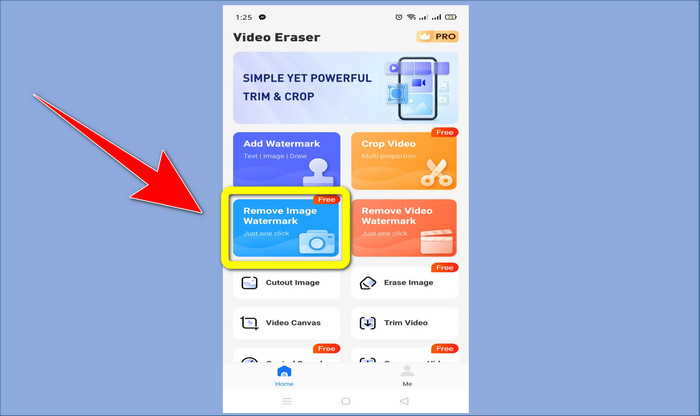
Aşama 3: Fotoğrafınızdaki filigranı vurgulayın ve Bitti.
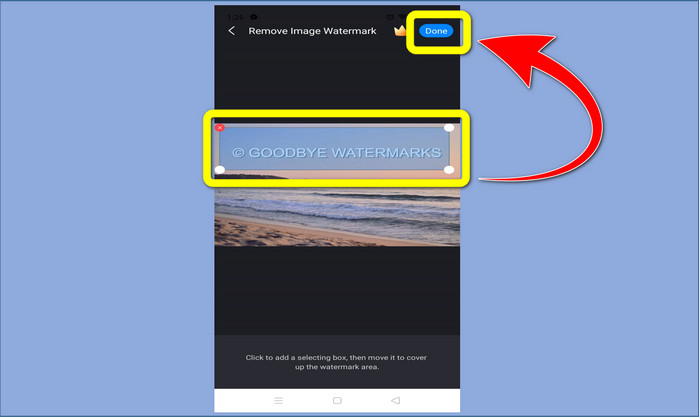
4. Adım: tıkladıktan sonra Bitti, filigran kaybolacaktır. Tıklamak Fotoğraf Albümüne Kaydet Fotoğrafınızı kaydetmek için
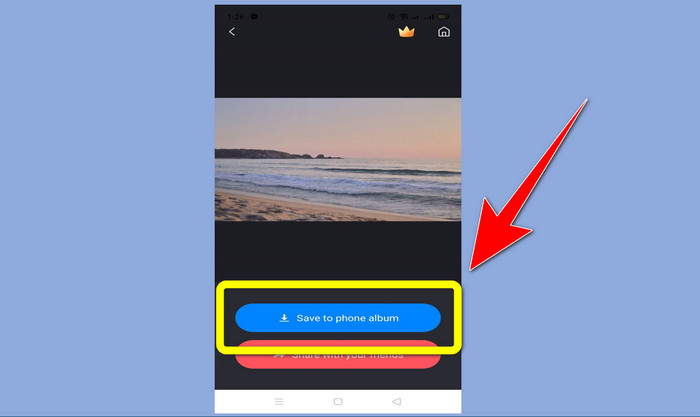
2. Snapseed
Snapseed özellikle iPhone'daki bir fotoğraftan filigranı nasıl kaldıracağınızı öğrenmek istiyorsanız kullanabileceğiniz mükemmel bir düzenleyicidir. Resimlerinizdeki filigranları kaldırmak istiyorsanız bu uygulama iyidir. Ek olarak, kırpma, döndürme ve daha fazlası gibi kullanabileceğiniz çeşitli düzenleme araçlarına sahiptir. Bu uygulama da özellikle gelişmiş düzenleme açısından yeni başlayanlar için değil ve kullanıcı dostu olmasına rağmen hafif bir öğrenme süreci var. Bu uygulamayı kullanarak fotoğrafınızdaki filigranları kaldırmak için aşağıdaki adımları izleyin.
Aşama 1: Yükle Snapseed iPhone'unuzda. Kurulum bittiğinde yazılımı açın.
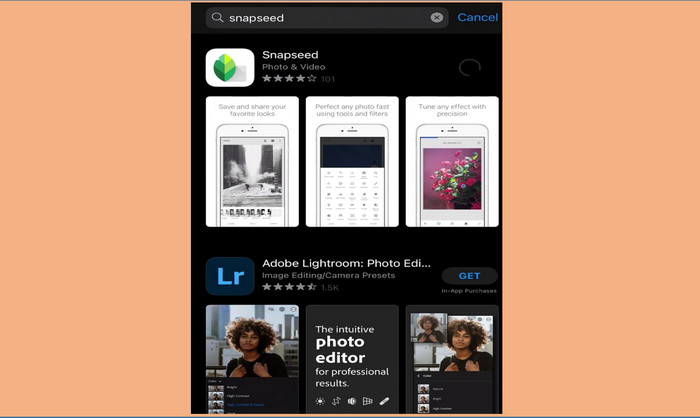
Adım 2: Tıkla Artı işareti fotoğrafınızı filigranlarla eklemek için düğmesine basın.
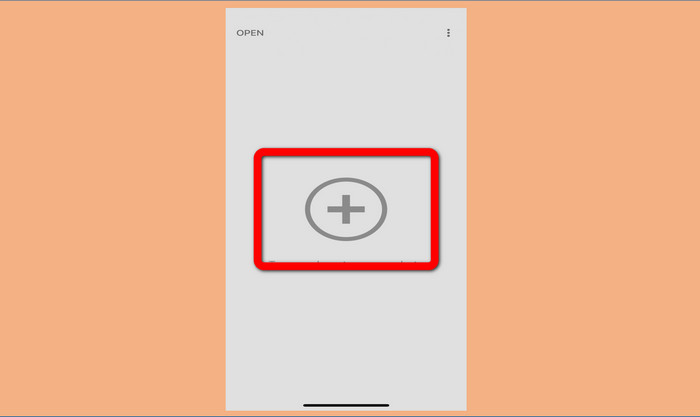
Aşama 3: Fotoğrafı zaten eklediğinizde, öğesini seçin. Araçlar > İyileştirme ve resminizdeki filigranları vurgulayın. Filigranları vurguladıktan sonra otomatik olarak kaybolacaklar.
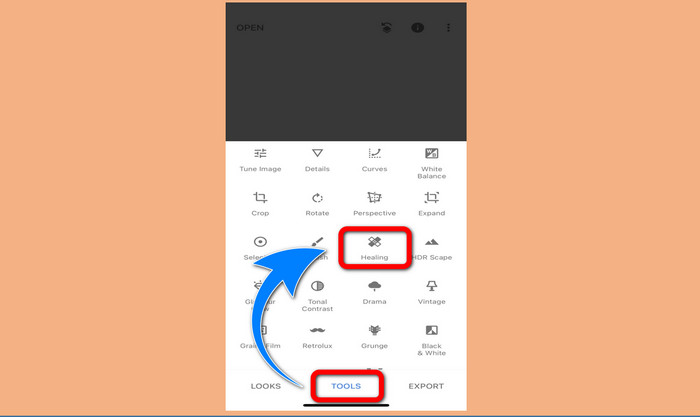
4. Adım: Filigranları vurguladıktan sonra otomatik olarak kaybolacaklar.
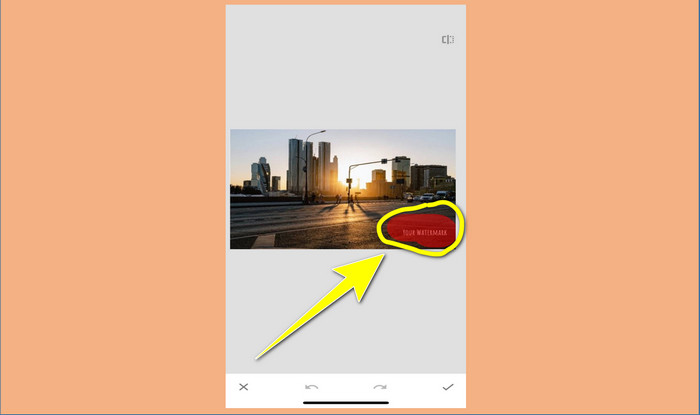
Adım 5: Fotoğrafınızdaki filigranları kaldırmayı tamamladığınızda, Kontrol imzala ve İhracat Resminizi iPhone'unuza kaydetmek için
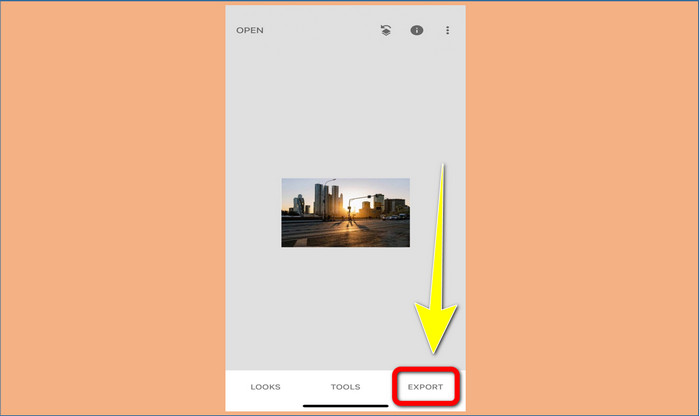
İle ilgili:
Bir Videodan Adobe Stock Filigranını Kaldırmanın En Hızlı Hilesi [ Eğitim ]
Bir Videodan Profesyonel Bir Şekilde Filigranı Kaldırmanın 5 Yolu
Bölüm 3. Fotoğraflardan Filigranları Kaldırma Hakkında SSS
Özellikle Mac için ücretsiz olarak kullanabileceğim bir filigran sökücü var mı?
Evet var! Mac'inizde aşağıdaki gibi birçok filigran çıkarıcı kullanabilirsiniz: FVC Ücretsiz Filigran Sökücü. Mac'inizdeki filigranları kaldırmak için çevrimiçi bir uygulamadır.
Bir videodan filigranları kaldırmanın bir yolu var mı?
Kesinlikle! Yapması kolay bir şey. Artık kullanabileceğiniz bazı filigran temizleme uygulamaları, fotoğraf ve videolardaki filigranları kaldırabilir. Tek yapmanız gereken arama kutusunda filigran kaldırıcıyı aramak ve sonuç sayfasını görmek.
Filigranları kaldırmak kolay mı?
Evet elbette! Kullanacağınız uygulamaya zaten sahipseniz, fırça, işaretleyici, kement ve çokgen araçlar gibi temizleme araçlarını aramanız gerekir. Ardından filigranları vurgulayın ve tamamlayın.
Sonuç
Yukarıda gösterildiği gibi, bu makale dikkat çekici yollar sağlar. fotoğraflardan filigranları kaldır. Ancak filigranları kaldırmak için kullanabileceğiniz mükemmel bir araç istiyorsanız, FVC Free Watermark Remover sizin için en iyisidir.



 Video Dönüştürücü Ultimate
Video Dönüştürücü Ultimate Ekran kaydedicisi
Ekran kaydedicisi



